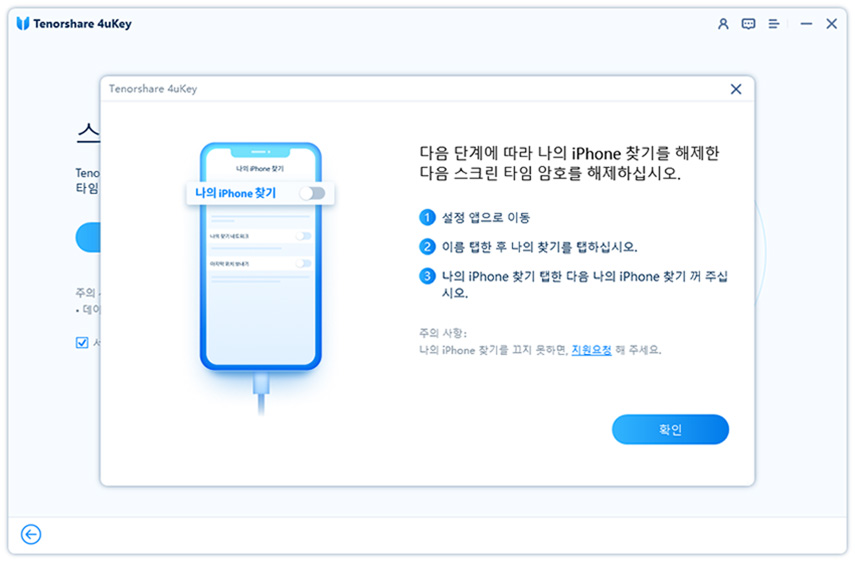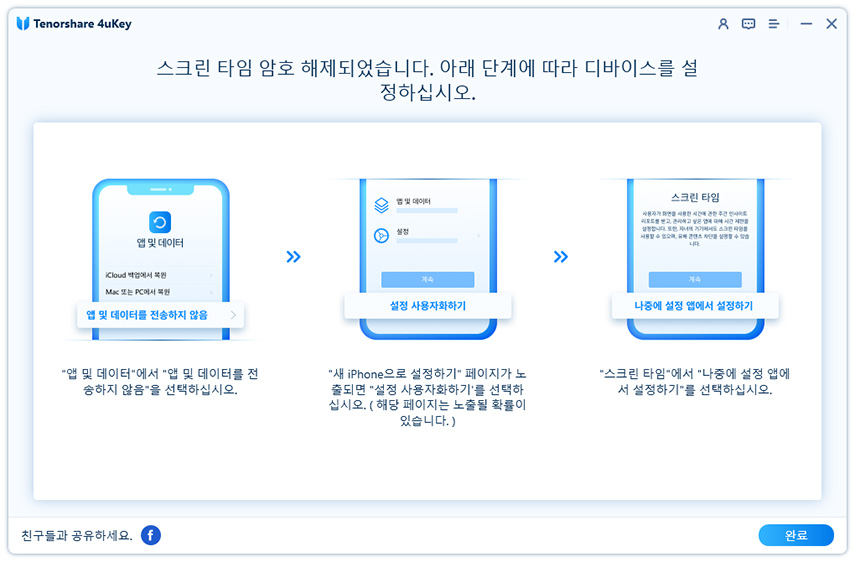Part 1: 사람들이 iOS 26에서 스크린 타임을 뚫으려는 이유
스크린 타임은 사용자가 아이폰이나 아이패드를 잘 관리할 수 있도록 돕기 위해 만들어졌습니다. 앱 사용을 제한하고, 다운타임을 설정하며, 필요할 때 특정 기능을 차단합니다. 하지만 많은 사람들에게는 이러한 설정이 때때로 문제를 일으킬 수 있습니다.
비밀번호를 잊어버리거나, 앱이 차단되거나, 다운타임이 잘못된 순간에 활성화되면 사용자는 iOS 26에서 스크린 타임을 뚫는 방법을 찾게 됩니다.
스크린 타임은 분명 좋은 목적을 위해 만들어졌습니다. 애플은 이를 통해:
- 부모가 자녀의 앱과 게임 사용 시간을 관리할 수 있도록 돕습니다.
- 사용자가 앱 사용 제한과 다운타임 일정을 설정할 수 있게 합니다.
- 일일 화면 사용 습관을 추적하여 더 균형 잡힌 생활을 가능하게 합니다.
하지만 때로는 이 기능이 문제를 만들기도 합니다:
- 비밀번호를 잊음: 많은 사용자가 몇 달 전에 설정한 스크린 타임 비밀번호를 잊어버립니다.
- 다운타임 제한: 다운타임이 활성화되면 중요한 앱조차 차단될 수 있습니다.
- 앱 잠금: 게임, 소셜 미디어, 메시지 앱 등이 예상치 못하게 제한될 수 있습니다.
Part 2: 비밀번호 없이 iOS 26 스크린 타임 뚫기 (가장 안전한 방법)
비밀번호 없이 iOS 26 스크린 타임을 뚫는 가장 안전한 방법은 4uKey iPhone Unlocker를 사용하는 것입니다. 이 도구는 스크린 타임 코드를 잊어버리고 빠르게 접근해야 하는 아이폰과 아이패드 사용자에게 널리 사용됩니다.
왜 4uKey가 최고의 선택인가요?
- 데이터 손실 없음: 사진, 채팅, 파일을 삭제하지 않고 스크린 타임 비밀번호를 제거합니다.
- Apple ID 불필요: 다른 방법과 달리 Apple 계정 로그인 없이 진행할 수 있습니다.
- 간단한 과정: 소프트웨어를 설치하고, 기기를 연결한 뒤 화면 안내를 따라 진행하면 됩니다.
- 최신 기기 지원: iOS 26, 아이폰 17, iPadOS 26과 완벽 호환됩니다.
4uKey로 iOS 26 스크린 타임 뚫기 쉬운 단계:
-
컴퓨터에 4uKey를 설치하고 '스크린 타임 비밀번호 제거(Remove Screen Time Passcode)'를 클릭합니다.

-
기기를 컴퓨터에 연결합니다. 인식되면 '시작(Remove)' 버튼을 클릭하세요.

-
계속 진행하기 전에 반드시 '나의 찾기(Find My iPhone)'를 꺼야 합니다.

-
이제 스크린 타임 비밀번호 제거 과정이 시작됩니다. 몇 분 정도 소요됩니다.

-
완료되었습니다. 아이폰 설정 시 '앱 및 데이터 전송 안 함'과 '나중에 설정'을 선택하여 데이터 손실을 방지하세요.

Part 3: iOS 26 스크린 타임 우회하는 다른 방법
모든 사용자가 특별한 소프트웨어를 사용해 스크린 타임 제한을 제거하고 싶어하는 것은 아니며, 일부는 내장 옵션을 먼저 시도하고 싶어합니다. 애플은 비밀번호를 재설정하거나 우회할 수 있는 몇 가지 방법을 제공하지만, 각각 제한이 있습니다. 어떤 방법은 Apple ID를 알아야 하고, 또 다른 방법은 기기의 모든 데이터를 삭제할 수 있습니다.
대안 방법들이 있지만, 위험과 한계가 따릅니다. 살펴보겠습니다:
1. Apple ID를 사용해 재설정
iOS 26에서 스크린 타임 때문에 막혔을 때 가장 먼저 시도할 수 있는 방법 중 하나는 Apple ID를 이용하는 것입니다. 애플은 기기가 계정과 연결되어 있다면 설정에서 바로 스크린 타임 비밀번호를 재설정할 수 있는 옵션을 제공합니다.
Apple ID로 스크린 타임 비밀번호 제거 단계:
- 아이폰에서 설정 앱을 엽니다.
- 아래로 스크롤하여 '스크린 타임(Screen Time)'을 탭합니다.
- '스크린 타임 비밀번호 변경(Change Screen Time Passcode)'을 선택합니다.
- '비밀번호를 잊으셨나요(Forgot Passcode)'를 탭합니다.
- 기기와 연결된 Apple ID와 비밀번호를 입력합니다.
- 새 스크린 타임 비밀번호를 생성하고 확인합니다.
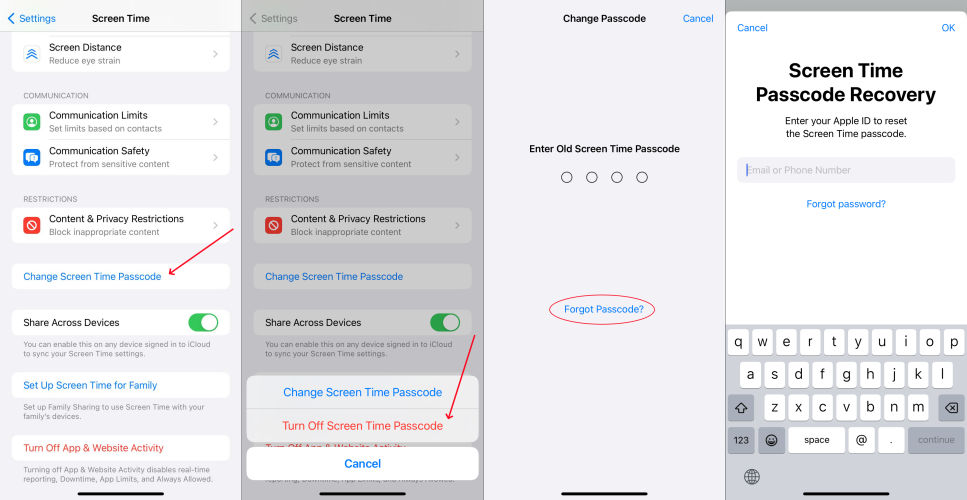
2. 아이폰 또는 아이패드 iOS 26 공장 초기화
iOS 26에서 스크린 타임을 제거하는 또 다른 방법은 기기 전체를 초기화하는 것입니다. 공장 초기화는 스크린 타임 비밀번호를 포함한 모든 설정을 삭제하고 아이폰이나 아이패드를 원래 상태로 되돌립니다.
아이폰 또는 아이패드를 초기화하여 스크린 타임을 제거하는 단계:
Step 1: 아이폰/아이패드를 복구 모드(Recovery Mode)로 전환합니다.
Step 2: 아이폰 또는 아이패드 iOS 26을 컴퓨터에 연결하고 iTunes(macOS Mojave 이하) 또는 Finder(macOS Catalina 이상)를 엽니다.
Step 3: 복구 모드 메시지가 나타납니다. '복원(Restore)'을 클릭하여 아이폰 또는 아이패드를 초기화하고 최신 OS를 설치합니다.

Part 4: iOS 26 스크린 타임 핵 & 우회 팁
일부 사용자는 제한을 우회하기 위해 작은 꼼수를 시도하기도 합니다. 잠시 효과가 있을 수 있지만, 애플은 이를 빠르게 패치합니다. 흔히 쓰이는 방법은 다음과 같습니다:
- 날짜 & 시간 변경: 수동으로 날짜를 조정하면 다운타임 제한을 잠시 우회할 수 있지만, 대부분 실패합니다.
- Siri 명령 사용: 때때로 Siri를 통해 메시지를 보내거나 제한된 앱을 열 수 있습니다.
- 링크를 통해 열기: Gmail이나 메시지 같은 앱에서 링크를 통해 Safari나 YouTube를 열어 스크린 타임을 잠시 우회할 수 있습니다.
이런 핵은 안정적이지 않습니다. 언제든 작동이 중단될 수 있으며, 비밀번호를 완전히 제거하지는 않습니다.
Part 5: iOS 26 스크린 타임 뚫기 FAQ
Q1: iPad에서 iOS 26 스크린 타임을 우회할 수 있나요?
네, 가능합니다. 4uKey iPhone Unlocker를 포함한 모든 방법은 iOS 26에서 아이폰과 아이패드 모두에 적용됩니다.
Q2: '비밀번호를 잊으셨나요(Forgot Passcode)' 옵션이 없으면 어떻게 하나요?
스크린 타임을 Apple ID와 연결하지 않은 경우 발생합니다. 이 경우 Apple ID 재설정은 작동하지 않으며, 4uKey와 같은 다른 방법을 사용해야 합니다.
Q3: 스크린 타임 우회 시 데이터가 삭제되나요?
4uKey를 사용하면 삭제되지 않습니다. 그러나 공장 초기화나 iTunes 복원은 사전에 백업하지 않으면 데이터를 삭제할 수 있습니다.
Q4: Tenorshare 4uKey 같은 서드파티 도구 사용은 합법적이고 안전한가요?
네, 안전합니다. 이 도구는 비밀번호를 잊어버린 경우 개인 사용을 위해 설계되었으며, 기기에 손상을 주지 않습니다.
결론
iOS 26에서 스크린 타임을 우회하는 방법은 여러 가지가 있습니다. Apple ID 재설정, 공장 초기화, 복원 방법 등을 시도할 수 있지만, 각각 데이터 손실이나 추가 설정과 같은 큰 단점이 있습니다.
가장 좋은 선택은 4uKey iPhone Unlocker입니다. 빠르고 안전하며 Apple ID 없이도 작동합니다. 무엇보다 사진, 채팅, 파일을 삭제하지 않고 제한을 제거할 수 있습니다.